Come pulire iPhone
Hai vissuto tante avventure insieme al tuo fido iPhone e, guardandolo meglio, ti sei reso conto che la scocca e il display sono molto sporchi? Hai intenzione di ripulire un po' la memoria del telefono, al fine di poter guadagnare spazio prezioso da dedicare alle nuove foto e ai video che ti appresti a realizzare? Se sono queste le tue attuali esigenze, sappi che ti trovi proprio nel posto giusto da cui iniziare.
Nelle righe successive andrò infatti a indicare, in maniera semplice ma al tempo stesso dettagliata, tutto ciò che è possibile fare per riuscire a pulire sia la parte fisica dei telefoni di casa Apple, che la memoria: si tratta di operazioni molto semplici da effettuare ma, va detto, per metterle a segno bisogna sempre usare prudenza e attenzione, onde evitare incidenti o compromettere il funzionamento corretto del dispositivo. Per completezza d'informazione, ti spiegherò anche come pulire la memoria di iPhone per venderlo, eliminando in maniera sicura tutti i dati contenuti al suo interno.
Se dunque anche tu, così come tanti altri utenti, sei interessato alla questione, ti suggerisco di afferrare il tuo telefono e di iniziare immediatamente a concentrarti sulla lettura di questo articolo tutto incentrato su come pulire iPhone. Alla fine vedrai, potrai dirti ben felice e soddisfatto di quanto appreso oltre che, ovviamente, di essere riuscito a mettere a nuovo — per quanto possibile — il tuo smartphone Apple. Buon “lavoro” e buona lettura!
Indice
Come pulire iPhone dalla polvere

Innanzitutto, vediamo come procedere con la pulizia fisica di iPhone, andando a eliminare la polvere e altre impurità accumulate nel tempo. Per iniziare, scollega il dispositivo da qualsiasi fonte di alimentazione, spegnilo, estrailo dalla cover e stacca l'eventuale pellicola protettiva (tenendo però conto che, dopo la rimozione, quest'ultima sarà utilizzabile e dovrai sostituirla con una nuova). Infine, provvedi a rimuovere eventuali accessori applicati o collegati fisicamente al telefono.
Passiamo ora all'occorrente: per pulire efficacemente l'iPhone avrai bisogno di un panno in microfibra (come quelli che si usano per pulire le lenti degli occhiali, per capirci), in daino oppure in pelle di camoscio. A meno che lo sporco non sia ostinato, evita tassativamente di usare soluzioni liquide, in particolare quelle a base di sapone, alcool o, in generale, qualsiasi prodotto di pulizia: potrebbero danneggiare il rivestimento di iPhone o, peggio ancora, graffiarlo.

MR.SIGA panni per pulizia in microfibra, Confezione da 12, Dimensioni:...

Clothorn® Pelle di Daino per Auto Professionale - Made in Italy - Pann...

Amazon Basics Tessuto sintetico Panno per la pulizia, 2 unità, confezi...
Se il telefono è particolarmente sporco, puoi creare tu stesso una soluzione detergente delicata: sarebbe opportuno usare soltanto acqua distillata pura ma, per eliminare le tracce di sporco più resistenti, puoi creare un composto costituito da acqua distillata e aceto bianco, in egual misura.
Una volta messo insieme il necessario, procedi con la pulizia del telefono, strofinando ripetutamente e delicatamente il panno su tutte le superfici e le componenti dello stesso (bordi, scocche, fotocamere, schermo e così via). Se sono presenti detriti o altre particelle “solide”, rimuovili soffiandoci delicatamente sopra, prima ancora di passare il panno: se non lo fai, i granelli solidi potrebbero graffiare il dispositivo perché spostati dal panno stesso.

Se lo sporco presente sul “melafonino” non vuole saperne di andare via, puoi usare la soluzione fai da te di cui sopra, senza però spruzzare il liquido direttamente sul device: così facendo, esso potrebbe penetrare nelle fessure del telefono, compromettendone il funzionamento. Quello che ti suggerisco di fare è, invece, inumidire una parte del panno in uso e passarlo con delicatezza sulle parti ancora sporche di l'iPhone, perlopiù sul display, cercando di evitare fotocamere, sensori, altoparlante ed eventuale tasto Home, se presente.
Successivamente, utilizza il lato non umido del panno per asciugare le superfici bagnate, effettuando sempre dei movimenti delicati e circolari sulle stesse; lascia poi il telefono su una superficie piana e priva di sporcizia per qualche minuto, in attesa che finisca di asciugarsi.
Una volta terminata la pulizia del telefono, passa il panno utilizzato sotto l'acqua corrente tiepida e lascialo asciugare per qualche ora. In questo modo andrai a rimuovere i residui di sporcizia accumulati sullo stesso e potrai anche servirtene nuovamente in futuro.
Se utilizzi una custodia per proteggere il telefono, provvedi a effettuarne la pulizia, usando una delle procedure che ti elenco di seguito (in base al tipo di cover in tuo possesso).
- Custodia in silicone: usa semplicemente un panno morbido, leggermente inumidito e privo di pelucchi, per pulire la parte esterna e interna della custodia.
- Custodia in pelle: usa un panno pulito e morbido con acqua tiepida e un sapone delicato per le mani per pulire la custodia. Puoi inoltre usare un detergente delicato insieme a un panno pulito asciutto. Tieni però presente che l'esecuzione di quest'operazione e/o l'uso di detergenti e prodotti per il trattamento della pelle potrebbero sbiadire o cambiare il colore della cover.
- Smart Battery Case e altre cover con batteria: usa sempre un panno morbido, leggermente inumidito e privo di pelucchi per pulire la parte esterna della custodia. Fai lo stesso per il connettore Lightning interno.
In ogni caso, prima di reinserire l'iPhone nella sua custodia, assicurati che entrambi gli oggetti coinvolti nella pulizia siano perfettamente asciutti, onde evitare futuri danni causati dall'umidità.
Nel caso volessi anche disinfettare iPhone, ti consiglio (come tra l'altro fa Apple), di usare salviette a base di alcool isopropilico al 70%. Maggiori informazioni sono disponibili nel tutorial che ti ho appena linkato.

AIESI® Tamponi salviette disinfettanti a base di alcool isopropilico 7...
Se qualcosa non ti è chiaro o se comunque pensi di aver bisogno di ulteriori info sul da farsi, puoi consultare anche la pagina dedicata, appunto, alla pulizia di tutti i modelli di iPhone commercializzati, annessa alla sezione di supporto del sito Internet di Apple.
Come pulire iPhone: memoria
Uno dei grossi vantaggi derivanti dall'uso di iPhone è l'ottimizzazione che il sistema operativo mobile di Apple, denominato iOS, applica nei riguardi dei vari componenti del telefono, memoria inclusa. In genere, per tener pulita la memoria di iPhone, è sufficiente eliminare le applicazioni che non si usano spesso o, peggio ancora, non si usano affatto (soprattutto quelle grandi!), ed evitare di eseguire sblocchi e altre procedure che potrebbero mettere a repentaglio la sicurezza del sistema operativo.
Tuttavia, esistono casi in cui la sola azione di iOS non basta e si rivela necessario intervenire “manualmente”, al fine di ottimizzare e mettere in sicurezza l'uso della memoria: trovi tutto spiegato qui sotto.
Come pulire iPhone da file inutili
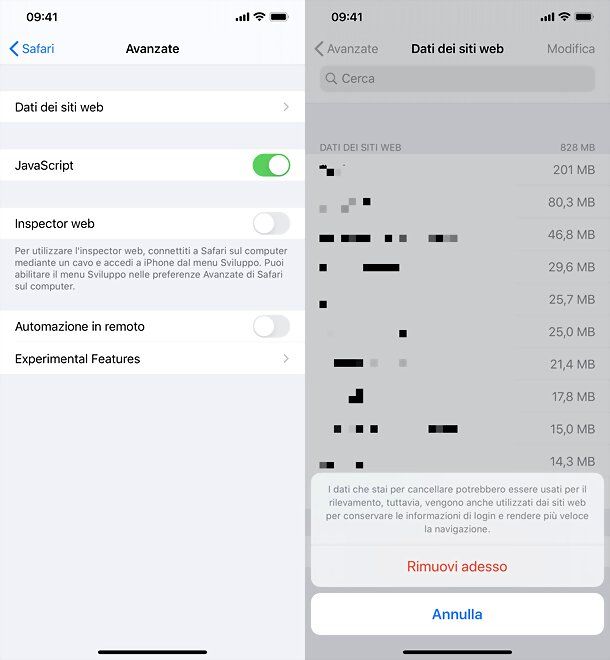
Hai notato che la memoria interna di iPhone è quasi piena, nonostante tu non sia solito installare né usare un numero eccessivo di app? In tal caso, potresti intervenire su alcune sezioni del telefono, per cercare di arginare il “problema”. Per prima cosa, puoi tentare di svuotare la cache delle app (non tantissime, in realtà) che supportano tale caratteristica: per farlo, raggiungi il menu Impostazioni > [nome app] di iOS e, se è presente l'opzione Pulisci all'avvio, imposta il relativo interruttore da OFF a ON.
Altra tipologia di cache della quale è possibile sbarazzarsi, al fine di liberare prezioso spazio in memoria, è quella archiviata dalle app di navigazione presenti sul dispositivo. Lascia che ti spieghi come si fa.
- Safari: apri il menu Impostazioni > Safari > Avanzate > Dati dei siti Web del telefono e tocca le voci Rimuovi tutti i dati dei siti Web e Rimuovi adesso.
- Google Chrome: dopo aver aperto il browser, tocca il pulsante (…) visibile in basso e recati nelle sezioni Impostazioni > Privacy > Cancella dati di navigazione. Seleziona dunque la casella Immagini e file memorizzati nella cache, lasciando tutte le altre deselezionate, e sfiora sul bottone Cancella dati di navigazione (per due volte consecutive).
- Mozilla Firefox: apri il browser, tocca il pulsante ☰ collocato in basso e apri i pannelli Impostazioni e Gestione dati. Sposta dunque da OFF a ON l'interruttore corrispondente alla voce Cache (lasciando tutti gli altri su OFF) e premi sui pulsanti Elimina dati personali e OK, per procedere.
- Microsoft Edge: fai tap sul pulsante (…) residente in basso, tocca le voci Impostazioni > Privacy e sicurezza > Cancella dati esplorazione, apponi il segno di spunta soltanto accanto alla voce Cache e premi sui pulsanti Cancella dati esplorazioni e OK, per finire.
Anche le immagini e i filmati possono avere un impatto notevole sulla memoria di iPhone, specie quelli ricevuti tramite le app di chat come WhatsApp: capita spesso, infatti, che i gruppi rappresentino veri e propri “covi” di foto e video inutili, che non hanno altro fine se non quello di occupare prezioso spazio sul telefono.
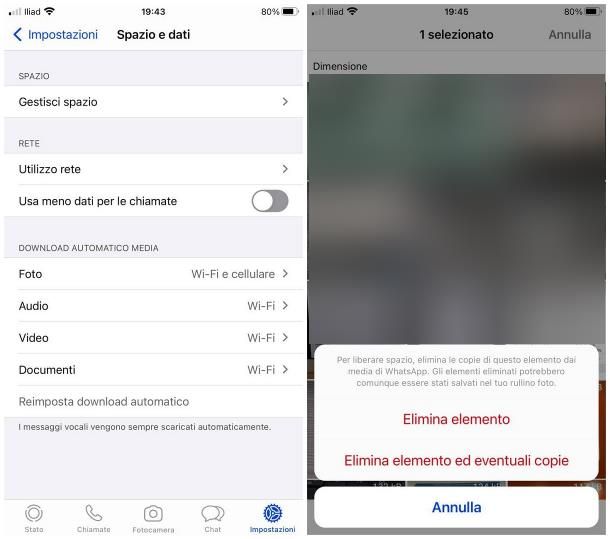
Per liberartene, avvia WhatsApp, tocca la scheda Impostazioni e apri le sezioni Spazio dati > Gestisci spazio. Nel giro di alcuni secondi, dovresti ritrovarti al cospetto dell'elenco delle chat attive, ordinate da quella che occupa meno spazio a quella che ne occupa meno: esamina dunque i risultati ricevuti, fai tap sulla conversazione sulla quale vuoi intervenire e premi sulla voce Seleziona, posta in alto a destra.
Per finire, fai tap sulle miniature delle foto e/o dei video che intendi cancellare o, se vuoi sbarazzarti di tutti gli elementi, premi sul bottone Seleziona tutto; infine, premi sull'icona del cestino che si trova in basso e conferma la volontà di procedere facendo tap sulla voce Elimina elementi ed eventuali copie.
Altra operazione che puoi compiere è quella di eliminare i file eliminati di recente dall'app Foto, ossia quelli che restano archiviati per un massimo di 30 giorni, prima della cancellazione definitiva: dunque, apri la summenzionata applicazione, tocca sul pulsante Album e, in seguito, apri la raccolta Eliminati di recente. Per concludere, premi sui pulsanti Seleziona ed Elimina tutto e conferma la volontà di procedere, facendo tap sul pulsante Elimina [elementi].
Infine, se lo desideri, puoi usare un'app di terze parti come Gemini per individuare e cancellare le foto o i video duplicati, oppure trasferire parte dei file che occupano la memoria di iPhone su iCloud: per approfondimenti, leggi con attenzione la mia guida su come ripulire il telefono dai file inutili, nella quale ti ho fornito tutti i dettagli del caso.
Come pulire iPhone da virus
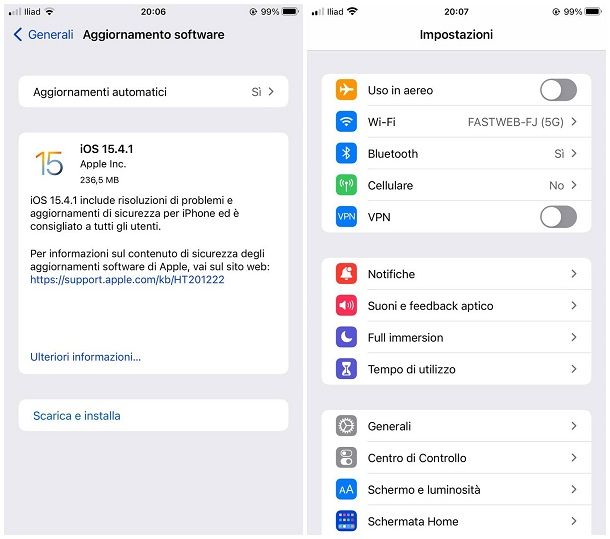
I virus per iPhone sono piuttosto rari, in quanto Apple impone delle politiche estremamente restrittive in merito all'accesso alla memoria e ai componenti di sistema da parte delle applicazioni. Tuttavia, usare applicazioni esterne ad App Store potrebbe compromettere il funzionamento corretto del dispositivo: per questo motivo, il primo step da compiere è quello di eliminare tutte quelle applicazioni installate tramite fonti diverse da App Store, ottenute visitando delle particolari pagine Web, collegando il telefono al computer oppure eseguendo un jailbreak parziale (che dovrebbe essere comunque rimosso, per sicurezza).
Un altro indicatore di attività sospetta sul “melafonino” è la presenza di profili di configurazione di VPN non appartenenti ad app per VPN legittime: per sbarazzartene, recati nel menu Impostazioni > Generali > VPN e gestione dispositivi del telefono e cancella tutti i profili che non sei certo di aver installato.
Inoltre, per prevenire rischi di sicurezza collegati a bug del sistema operativo non corretti tempestivamente, il mio consiglio è quello di aggiornare regolarmente iOS, attivando gli update automatici: per farlo, recati nel menu Impostazioni > Generali > Aggiornamento software e imposta su Sì l'opzione relativa agli aggiornamenti automatici.
Per ricevere ulteriori “dritte” circa la messa in sicurezza di iPhone e l'eliminazione di eventuali minacce attive, ti consiglio di leggere con attenzione quanto ti ho spiegato in questa guida.
Come pulire iPhone prima di venderlo
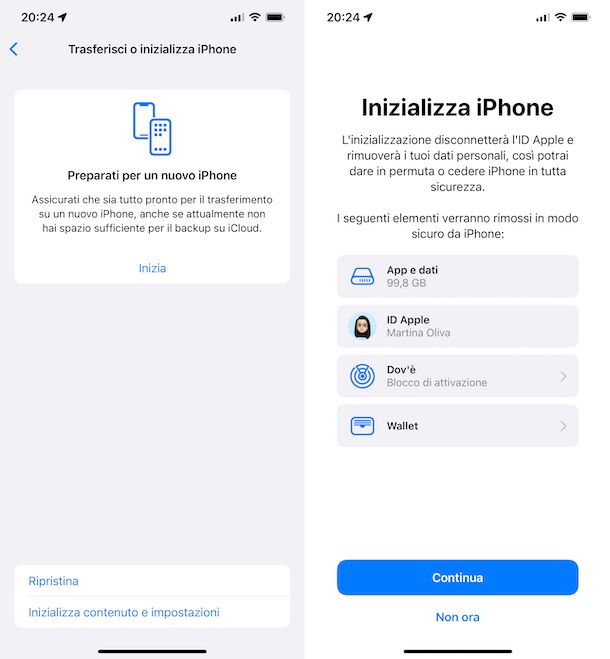
Hai intenzione di vendere il tuo iPhone? In questo caso, ti consiglio innanzitutto di effettuare un backup dei dati presenti su di esso: se hai spazio a sufficiente su iCloud (che puoi aumentare acquistando uno dei piani a pagamento), recati nel menu Impostazioni > [tuo nome] > iCloud di iOS, accertati che tutti gli interruttori relativi alle varie app siano impostati su ON (altrimenti fallo tu) e, in seguito, tocca la voce Backup iCloud.
Ora, sposta da OFF a ON la levetta Esegui backup adesso (se necessario) e fai tap sul pulsante Esegui backup adesso, situato in basso, per avviare l'archiviazione di dati e impostazioni sul cloud di Apple. Tieni presente che questa operazione potrebbe influire negativamente sulla quantità di Giga a tua disposizione, se agirai da rete cellulare; pertanto, a meno che tu non abbia Giga illimitati, ti invito a effettuare quest'operazione impiegando la rete Wi-Fi.
In alternativa, per scongiurare tutti i rischi (e le eventuali spese) derivanti dal backup iCloud, puoi archiviare i dati di iPhone usando iTunes su Windows, oppure il Finder su macOS: se non sai come fare, ti rimando alla lettura della mia guida specifica su come effettuare il backup di iPhone.
Un'altra cosa che devi fare prima di liberarti del tuo iPhone è disattivare il sistema antifurto Dov'è, in quanto esso impedisce, se attivo, di reimpostare l'iPhone alle impostazioni di fabbrica (oppure richiede l'inserimento delle credenziali a seguito del ripristino, se questo viene effettuato in maniera forzata). Per procedere, apri il menu Impostazioni > [tuo nome] > Dov'è > Trova il mio iPhone di iOS e sposta da ON a OFF la levetta posta in corrispondenza della dicitura Trova il mio iPhone. Per finire, inserisci la password del tuo ID Apple, tocca il pulsante Disattiva e il gioco è fatto.
A questo punto, puoi procedere con il ripristino completo di iPhone che, ti ricordo, comporta la cancellazione totale (e irreversibile) dei dati presenti in memoria: per procedere, apri il menu Impostazioni > Generali > Trasferisci o inizializza iPhone del telefono, fai tap sulla voce Inizializza contenuto e impostazioni e fai tap sul pulsante Continua, che compare sullo schermo.
Ora, immetti il codice di sblocco del telefono, conferma la volontà di procedere e, se ti viene mostrata una schermata indicante l'upload di documenti e dati su iCloud ancora in corso, scegli se concludere l'upload e inizializzare il dispositivo una volta completato il caricamento dei dati, oppure se inizializzare ora il telefono, senza completare il backup.
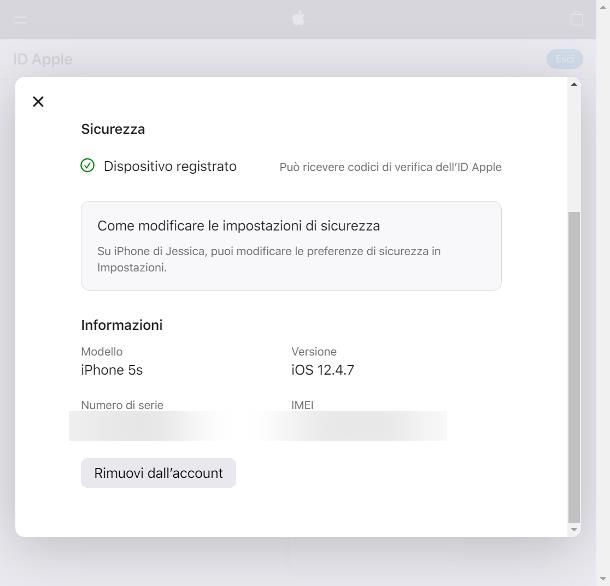
A seguito di questa operazione, l'iPhone dovrebbe spegnersi in automatico, per poi riaccendersi e mostrarti una schermata recante il logo della mela morsicata e una barra di avanzamento; quando la procedura verrà completata, visualizzerai la schermata iniziale di impostazione della lingua: a questo punto, non devi fare altro che spegnere il telefono e lasciare che sia il nuovo proprietario a configurarlo.
Una volta completato il ripristino del “melafonino”, ti consiglio di dissociarlo dal tuo ID Apple: per farlo, collegati a questo sito Web, effettua l'accesso con il tuo ID Apple e premi sulla voce Dispositivi; ora, premi sulla dicitura Vedi i dettagli (se necessario), rispondi alle eventuali domande di sicurezza che potrebbero esserti proposte e, giunto alla schermata di riepilogo dei device, premi sul nome dell'iPhone che hai ripristinato poc'anzi e premi sui pulsanti Rimuovi dall'account e Rimuovi, per finire.
In caso di dubbi o problemi, consulta senza esitare la mia guida su come cancellare tutto da iPhone, nella quale ho avuto modo di esporti l'argomento in maniera ancor più approfondita.
In qualità di affiliati Amazon, riceviamo un guadagno dagli acquisti idonei effettuati tramite i link presenti sul nostro sito.

Autore
Salvatore Aranzulla
Salvatore Aranzulla è il blogger e divulgatore informatico più letto in Italia. Noto per aver scoperto delle vulnerabilità nei siti di Google e Microsoft. Collabora con riviste di informatica e cura la rubrica tecnologica del quotidiano Il Messaggero. È il fondatore di Aranzulla.it, uno dei trenta siti più visitati d'Italia, nel quale risponde con semplicità a migliaia di dubbi di tipo informatico. Ha pubblicato per Mondadori e Mondadori Informatica.






